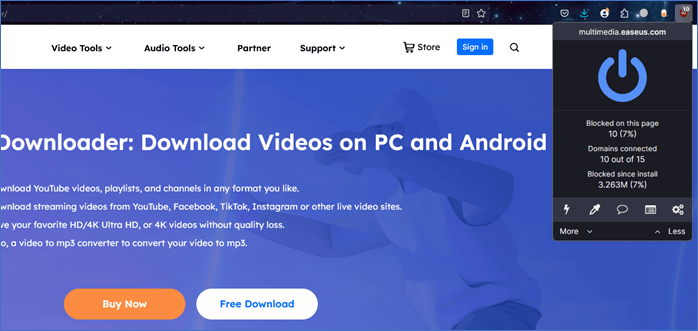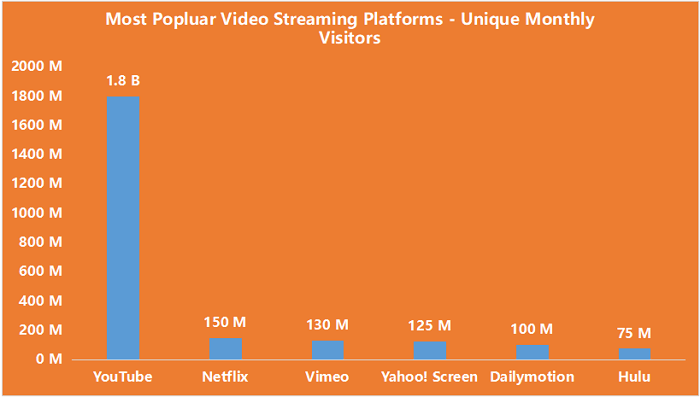文章內容
四種簡單的方法幫您下載YouTube影片以離線觀看。
如何在PC上離線觀看YouTube影片
在YouTube上觀看線上影片非常方便。您可以在電腦上進入YouTube.com,也可以在行動裝置上開啟YouTube App。然而,想要離線觀看YouTube影片就不那麼簡單了。
您可能知道,YouTube並沒有提供官方的方式讓使用者從網站下載影片。唯一合法和官方的方式來儲存YouTube影片到自己的裝置是購買YouTube Premium。
那麼,如何將YouTube影片儲存到您的電腦上以離線觀看呢?答案是:如果您想在PC或Mac上離線觀看YouTube影片,您需要使用第三方服務或工具將YouTube影片下載到您的電腦上。之後,就可以在沒有網路連接的情況下觀賞影片了。
如何離線觀看YouTube — 4種方法
無論您是想在筆記型電腦、PC或Mac上儲存YouTube影片,都可以使用下面詳細的方法將YouTube影片下載到您的電腦上。
方法1. 使用安全的YouTube下載工具儲存YouTube影片以離線觀看
沒有廣告
電腦影片下載工具可以幫您從YouTube和許多其他網站(如Twitter、Facebook、Instagram、Dailymotion等平台)上下載影片。最佳PC影片下載工具 — EaseUS Video Downloader就是這樣的一款工具。
這是一款影片和音訊下載軟體,讓您可以下載任何影片或音訊檔。軟體還可以:
- 儲存YouTube、Twitter、Facebook和其他網站的影片到您的電腦。
- 從SoundCloud、MySpace等網站下載音樂到電腦上。
- 下載影片為MP3。
無論您是喜歡下載單支影片還是大量儲存影片,都可以使用這套快速的YouTube影片下載器來完成。更重要的是,您可以在下載之前選擇喜歡的格式和品質。總之,有了這個工具的幫助,您可以毫不費力地離線觀看YouTube影片。
儲存YouTube影片到電腦以離線觀看:
步驟1. 電腦上啟動EaseUS Video Downloader。搜尋欄複製貼上要下載的影片的網址。點擊「搜尋」繼續。

步驟2. 軟體中將開啟YouTube影片頁面。點擊「下載」按鈕解析影片。

步驟3. 在跳出的視窗中,您可以選擇影片格式和品質,並選擇要將下載影片存放的位置。然後點擊「下載」開始下載程序。

步驟4. 下載完成後,您可以在「完成」中檢視下載的影片。

免責聲明:本文教學提供的資訊僅供個人使用。EaseUS與影片分享網站沒有任何合作或關聯,也不會准許任何侵犯版權的行為。最終使用者需對他們自身的行為負全部責任。
將YouTube影片下載到電腦後,您可以在沒有網路連接的情況下觀看影片、編輯影片或者如果需要的話,將影片從電腦傳輸到iPhone。
方法2. 使用瀏覽器擴充功能在PC或Mac上離線觀看YouTube影片
使用桌面軟體將YouTube影片儲存到電腦需要影片的網址。但是如果您使用瀏覽器擴充功能,您所需要做的就是點擊「下載」按鈕。
當您新增YouTube影片下載擴充功能到您的瀏覽器中(例如Chrome),您會看到有一個「下載」選項在頁面上播放影片。如此一來,就可以在YouTube上下載影片,無需複製網址。
在Chrome網路商店中有很多這樣的擴充功能。在這裡,我們示範其中的一種來向您展示如何從YouTube上下載影片。
步驟1. 進入https://addoncrop.com/youtube-video-downloader/ 將YouTube下載程式安裝到瀏覽器中。
步驟2. 重新啟動瀏覽器,進入YouTube.com。
步驟3. 找到需要離線觀看的影片,點擊播放。
步驟4. 現在您應該會在影片下面看到一個下載選項。如果沒有出現,點擊選單欄中的擴充圖示。
步驟5. 點擊「下載」圖示開始直接下載影片到您的電腦或點擊「更多」選項,並選擇您喜歡的品質,然後儲存影片到您的電腦。

方法3. 使用線上工具下載YouTube影片以便在PC或Mac上離線觀看
如何在PC上離線觀看YouTube影片而不下載任何工具?如果這就是您想要的,您可能更喜歡使用線上YouTube影片下載工具。線上工具允許您使用瀏覽器將YouTube影片儲存到您的PC、Mac或筆記型電腦上,這樣的工具非常方便。
不過,線上工具的缺點也很明顯。當您使用線上工具時,可能會受到惱人的廣告、帶到其他頁面和下載失敗的困擾。鑑於此,您在選擇要使用的線上影片下載程式時應該謹慎。
此部分中,我們拿其中一款工具來示範:
步驟1. 在YouTube上找到想要下載的影片並點擊。
步驟2. 複製影片網址。
步驟3. 訪問線上影片下載工具。
步驟4. 將YouTube影片的網址貼到地址欄。
步驟5. 點擊「下載」。在這裡,您將被帶到另一個頁面。關閉該頁面並返回到影片下載工具。
步驟6. 選擇是否要連同聲音一起下載影片,並選擇您喜歡的影片品質開始下載YouTube影片到您的電腦。
步驟7. 下載完成後,下載的影片檔將儲存在「下載」資料夾中。快去觀看您喜歡的影片吧!

方法4. 透過變更網址來儲存YouTube影片到PC或筆記型電腦
以上三種方式是從YouTube或其他網站下載影片最常見的方式。實際上,還有一個更簡單實用的方法可以將YouTube影片儲存到電腦上,以便離線觀看,那就是變更影片網址。
有很多方法可以透過變更網址來下載YouTube影片。讓我們看看如何運作。
將YouTube影片儲存到PC以離線觀看:
步驟1. 在YouTube上,找到想下載的影片並播放。
步驟2. 進入地址欄,將「youtube」中的連結改爲「youpak」。
步驟3. 在新頁面上,點擊影片上方的「Click here to Download this video」。
步驟4. 現在您會看到網站提供了不同的下載選項。
步驟5. 點擊您喜歡的下載選項,開始將YouTube影片存放到您的電腦上。
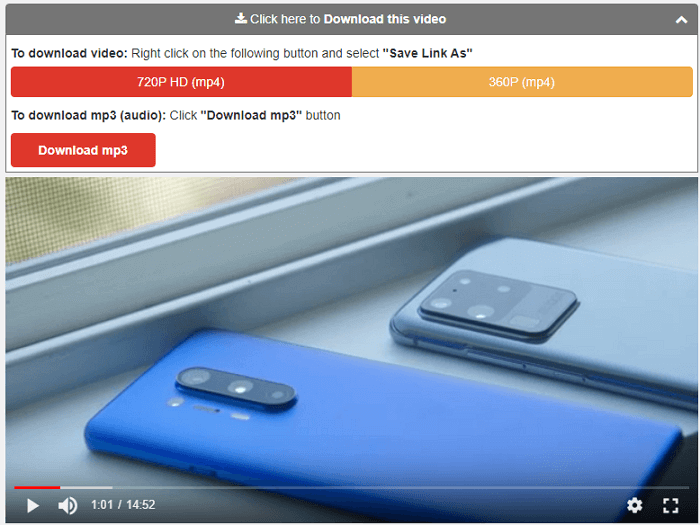
如果無法從YouTube下載影片…
不能從YouTube下載影片的原因有許多:
- 該影片可能是私人的,並有版權問題。
- 影片下載工具無法解析影片網址。
- 影片下載工具目前在您的地區是不可用的(尤其是一些線上工具)。
遇到這樣的問題時,您可以嘗試所有的技巧來碰碰運氣。如果還是不能下載這支影片,恐怕您需要切換到另一支影片試試。
最後
在PC、Mac或筆記型電腦上觀看YouTube影片非常容易,只要您使用可靠的影片下載工具。有些工具還可以讓您將YouTube影片轉換爲MP3,並提供不同的影片格式。選擇一個最適合您需求的軟體,並在短短幾分鐘內獲得您喜歡的影片。